Luo helposti 3D-kuvia Picolay for Windows PC:n avulla
On turvallista sanoa, että 3D ei ole enää kuuma kuluttajien huulilla verrattuna muutaman vuoden takaiseen. Tuolloin yritykset lisäsivät 3D-tekniikkaa televisioihin ja muihin kuluttajatuotteisiin, ja kaikki olivat innoissaan. Jopa japanilainen pelijätti Nintendo pääsi juhliin Nintendo 3DS :llä , kädessä pidettävällä videopelijärjestelmällä, joka tuottaa 3D:tä ilman silmälaseja. Se oli varsin vaikuttavaa, mutta ei kestänyt kauan, ennen kuin jännitys laantui.
Nopeasti eteenpäin tulevaisuuteen, ja tällä hetkellä elokuvateollisuus on luultavasti ainoa kokonaisuus, joka edelleen ajaa 3D:tä suurella tavalla. Tämä johtuu todennäköisesti lisääntyneistä tuloista ja merirosvojen karkottamiseksi, koska tallennettu 3D-elokuva ei näytä hyvältä.
Kysymys kuuluukin sitten, voivatko kuluttajat luoda omaa 3D-sisältöään kuvien avulla? Vastaus siihen on kyllä. Sinun ei tarvitse ostaa kallista työkalua, katso vain Picolay vaihtoehtona. Emme ole ammattilaisia 3D-kuvien luomisessa, mutta jos olet, tämän työkalun pitäisi tehdä työstä entistäkin helpompaa.
Luo 3D-kuvia Picolaylla

1] Lisää kuvia(1] Add Images)
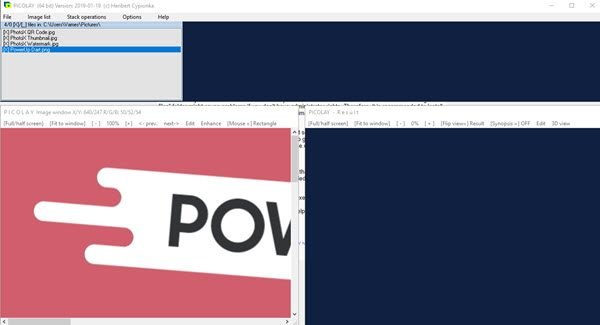
Ensimmäinen asia tässä on lisätä kuvia, ja sen mukaan, mitä olemme ymmärtäneet, käyttäjän on lisättävä melko paljon kuvia saadakseen täydellisen 3D-kuvan. Lisäksi ei pidä lisätä satunnaisia kuvia, koska asiat eivät mene hyvin.
2] Kuvaluettelo(2] Image List)
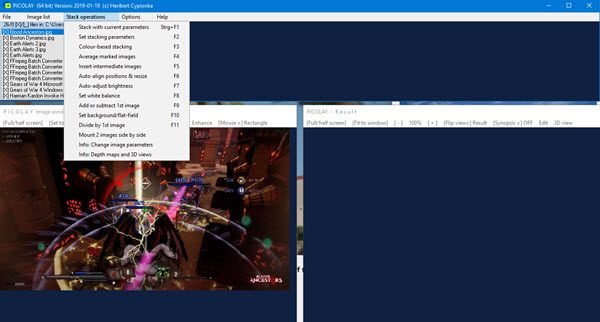
Kuvaluettelo-osion avulla käyttäjät voivat siirtää asioita. Yksinkertaisella napsautuksella ihmiset voivat muuttaa kuvien järjestystä muun muassa päinvastaiseksi. Se on melko mukava, ja pidämme siitä, kuinka nopeasti se toimii ilman viivettä.
Mahdollisuus merkitä valokuvia on olemassa, mutta jos olet muuttanut mielesi, sammuta se painamalla Toggle Mark . Lisäksi käyttäjät voivat poistaa merkityt tiedostot luettelosta yhdellä iskulla, joten on hienoa, jos olet lisännyt yli 20 kuvaa.
Mielenkiintoista kyllä, ihmiset voivat lisätä kuvia luetteloon suoraan Kuvaluettelo(Image List) - välilehdeltä. Se on vain toinen vaihtoehto; siksi sinun ei tarvitse käyttää sitä, jos et halua.
3] Pinotoiminnot(3] Stack Operations)
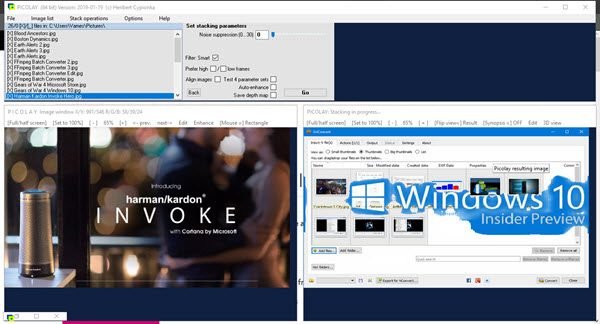
Tämä vaihtoehto koskee kuvien valmistelua ja muuntamista yhdeksi 3D-muodoksi. Perusvaihtoehtona on valita Pinoa(Stack) perusparametreineen, jolloin työkalu päättää automaattisesti, mitä tehdä.
Windows 10 -tietokoneesi nopeudesta riippuen tämän valmistuminen voi kestää kauan tai lyhyen ajan. Kuvan lopputuloksen määrää käyttämäsi valokuvapino; siksi käyttäjien on valittava oikea.
Lataa Picolay viralliselta verkkosivustolta(official website) heti. Sivusto tarjoaa hyvän valikoiman oppaita ja opetusohjelmia avuksi.
Related posts
Luo verkkoystävällisiä kuvia Bzzt:llä! Kuvaeditori Windows PC:lle
Kuvaaja: Ilmainen kuvankäsittelysovellus Windows 10:lle
Paras ilmainen Video to GIF maker -ohjelmisto Windows 10:lle
Kuinka luoda läpinäkyvä kuva Paint.NETissä Windows 11/10:ssä
Paras Image Compressor and Optimizer -ohjelmisto Windows 10:lle
Kuinka tehdä mosaiikkikuva AndreaMosaic for Windows -sovelluksella
Kuinka muokata animoidun GIF:n kehyksiä GIMP:n avulla Windows 11/10:ssä
Animoidun GIF-meemin luominen Windows 11/10:ssä
Kuinka nopeuttaa tai hidastaa GIF-tiedostoa Windows 11/10:ssä
Photo Stitcher is a free photo stitching software for Windows 10
Vääristä ja yhdistä kuvia Contort for Windows 10 -sovelluksella
RW2-tiedostojen avaaminen Windows 11/10:ssä
Paras ilmainen Batch Photo Editor -ohjelmisto Windows 11/10:lle
Paras ilmainen Vector Graphics Design -ohjelmisto Windows 11/10:lle
Kuinka lisätä peilikuvatehoste Windows 11/10 -käyttöjärjestelmään
Ilmainen kuvankäsittelyohjelmisto ja editorit Windows 11/10:lle
IrfanView Image Viewer and Editor -ohjelmisto Windows 10:lle
Kuinka luoda pyöristettyjä pyöreitä kuvia GIMP:llä Windows 10:ssä
Lisää haku Google-kuvahakuun kontekstivalikon avulla Windows 11/10:ssä
Nomacs on kuvankatseluohjelma Windows PC:lle upeilla ominaisuuksilla
